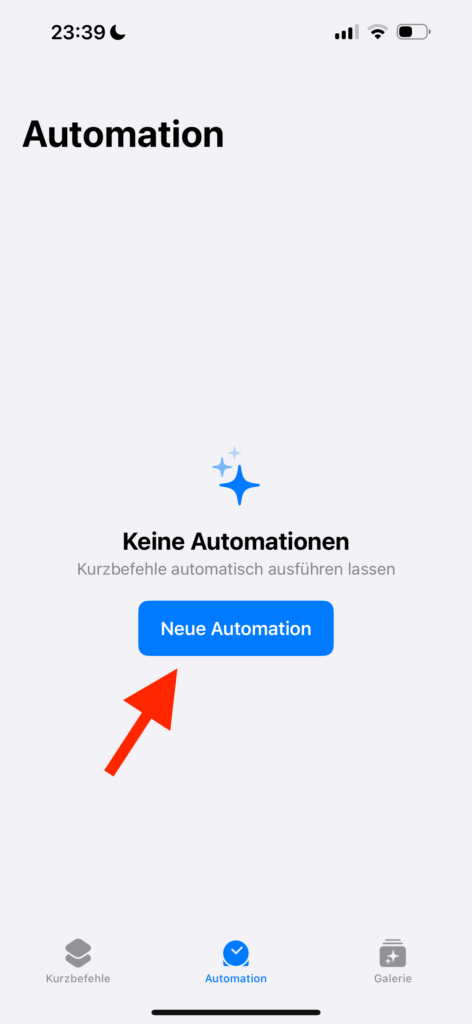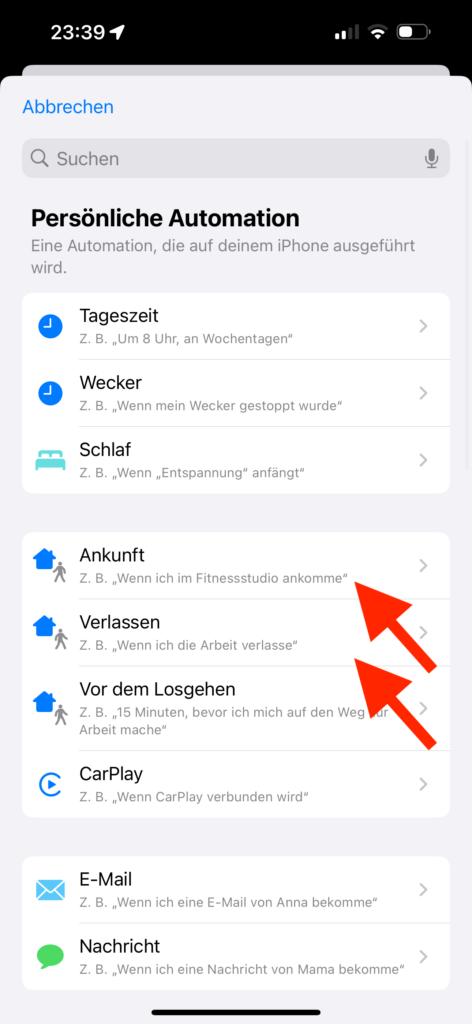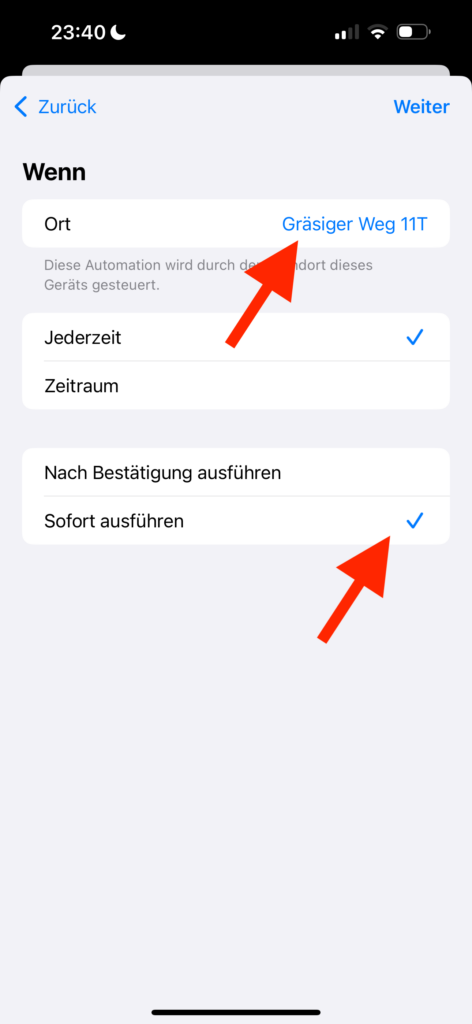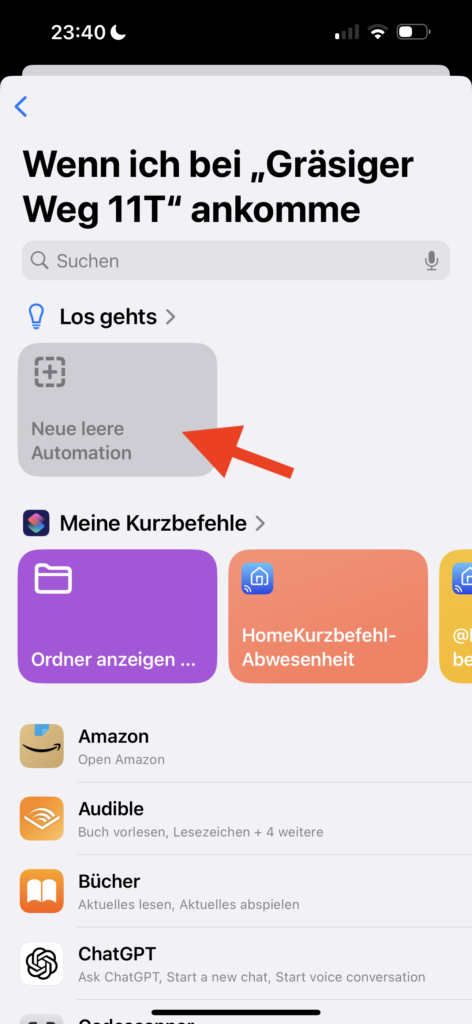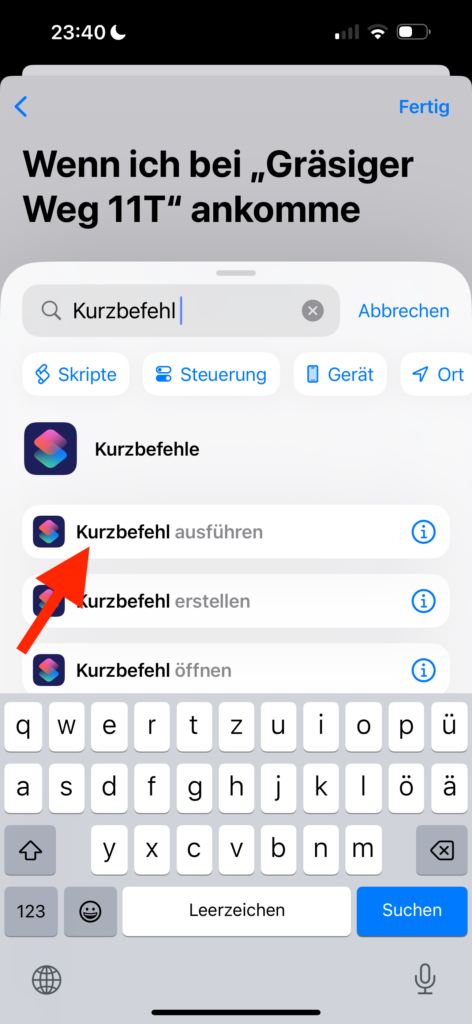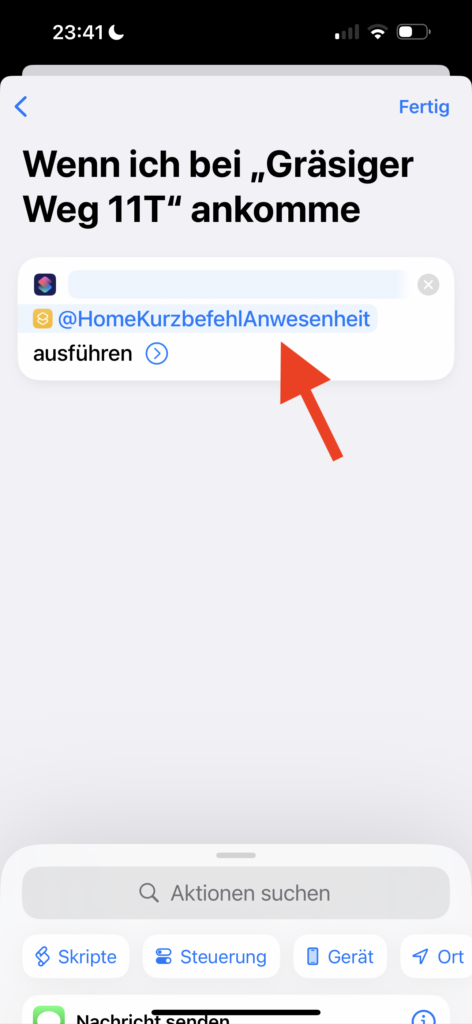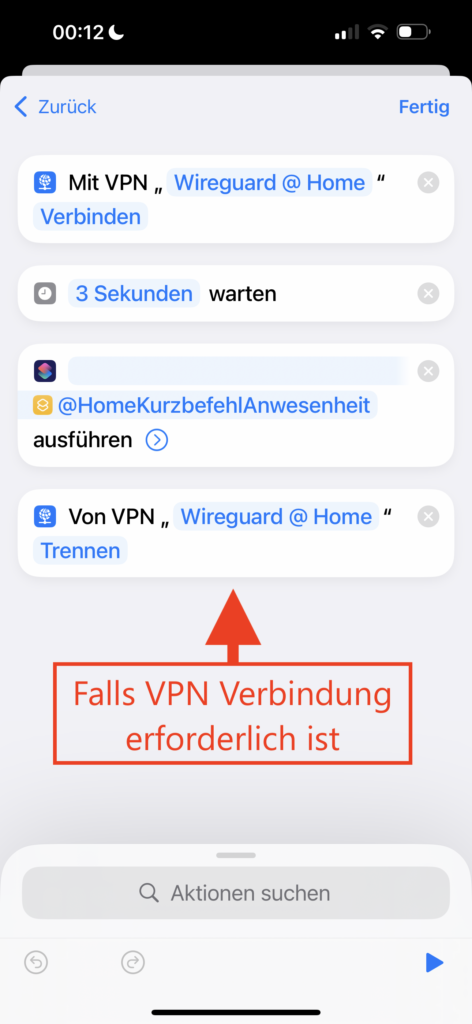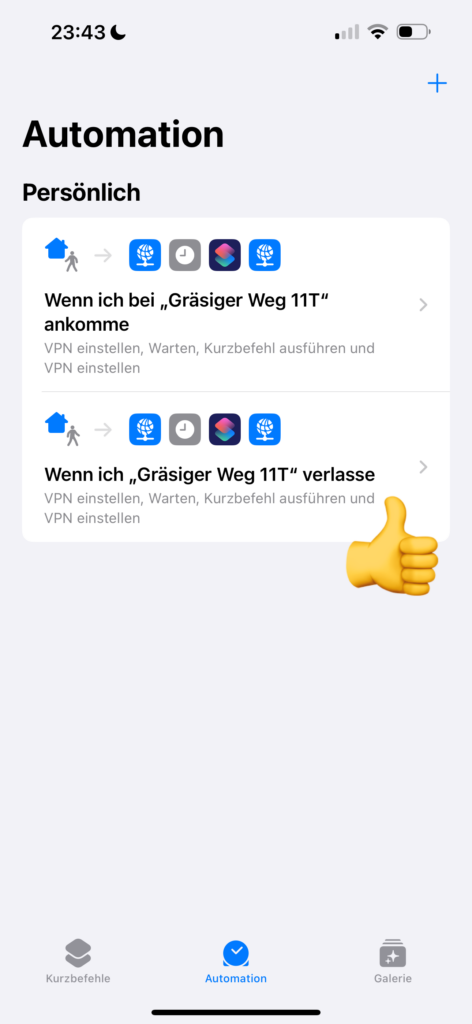Geofencing ist eine Technologie, die mit Hilfe von GPS einen virtuellen Bereich um einen bestimmten geografischen Ort definiert. Sobald Ihr iPhone, diesen Bereich betritt oder verlässt, kann @Home mit Hilfe der Kurzbefehle App eine Aktion in @Home auslösen, z.B. eine CCU-Systemvariable mit dem Namen Anwesenheit auf anwesend oder abwesend setzen. Ein CCU-Programm kann diese Variable auswerten, um das Smart Home in Abhängigkeit von der Anwesenheit zu steuern.
Im Folgenden wird beschrieben, wie Geofencing mit der Kurzbefehle App realisiert werden kann.
1. Kurzbefehl zum Schalten einer Systemvariable erstellen
Im ersten Schritt erstellen sie 2 Kurzbefehle in der @Home App:
- Kurzbefehl zum Schalten einer Systemvariablen bei Anwesenheit
- Kurzbefehl zum Schalten einer Systemvariablen bei Abwesenheit
Vorgehen:
- Voraussetzung: Auf der CCU ist bereits eine Variable mit dem Namens Anwesenheit vom Typ Logikwert vorhanden.
(Gilt für dieses Beispiel. Mit @Home können Sie Kurzbefehle für beliebige Aktionen erstellen. Es muss keine Systemvariable sein. Sie können z.B. auch einen Kurzbefehl zum Schalten eines Gerätes oder zum Ausführen eines CCU-Programms erstellen.) - Wechseln Sie in @Home zur Systemvariable und „bedienen“ Sie diese. Schalten Sie die Variable also einmal auf „anwesend“ und einmal auf „abwesend„.
- Wechseln Sie in @Home zu Einstellungen / Siri-Kurzbefehle. Unter LETZTE AKTIVITÄTEN sind beide Schaltvorgänge sichtbar. Diese letzten Aktivitäten können ausgewählt und in einen Kurzbefehl umgewandelt werden. Da diese Kurzbefehle später vollautomatisch ausgeführt werden sollen, wählen Sie beim Erstellen der Kurzbefehle die Option „Sofort ausführen„. Sie werden dann nach einem Sprachbefehl gefragt. (Mit diesem Befehl kann der Kurzbefehl auch über Siri aufrufen werden.) In diesem Beispiel lauten die Sprachbefehle @HomeKurzbefehlAnwesenheit und @HomeKurzbefehlAbwesenheit aus.
- Die beiden neuen Kurzbefehle sollten nun in @Home in den Einstellungen / Siri-Kurzbefehle unter MEINE SIRI-KURZBEFEHLE angezeigt und beschrieben werden.
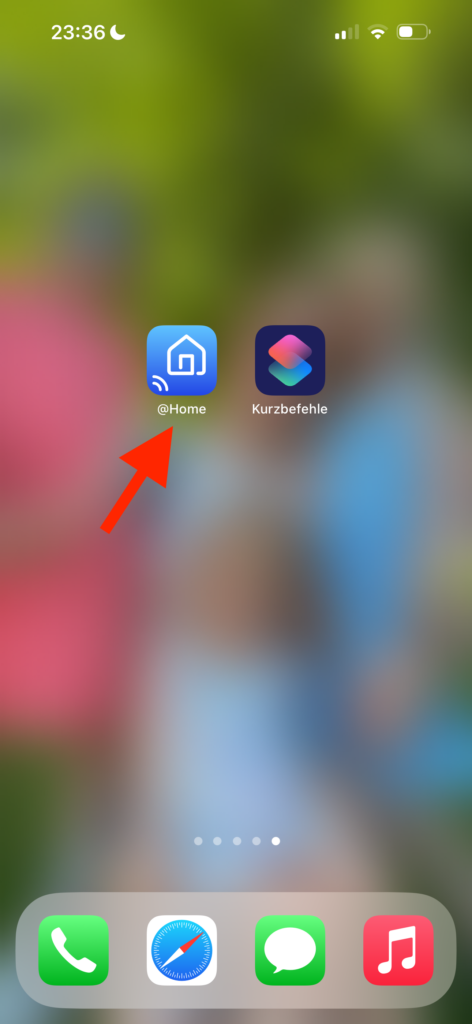
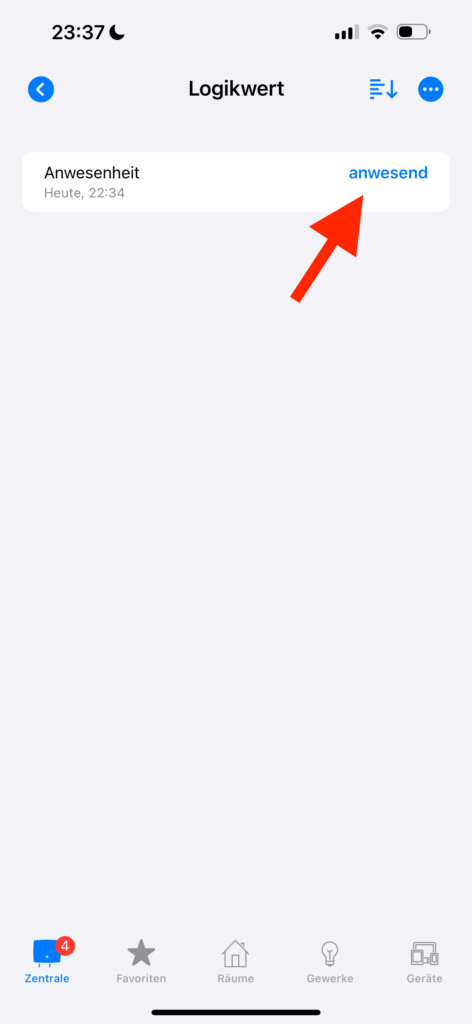
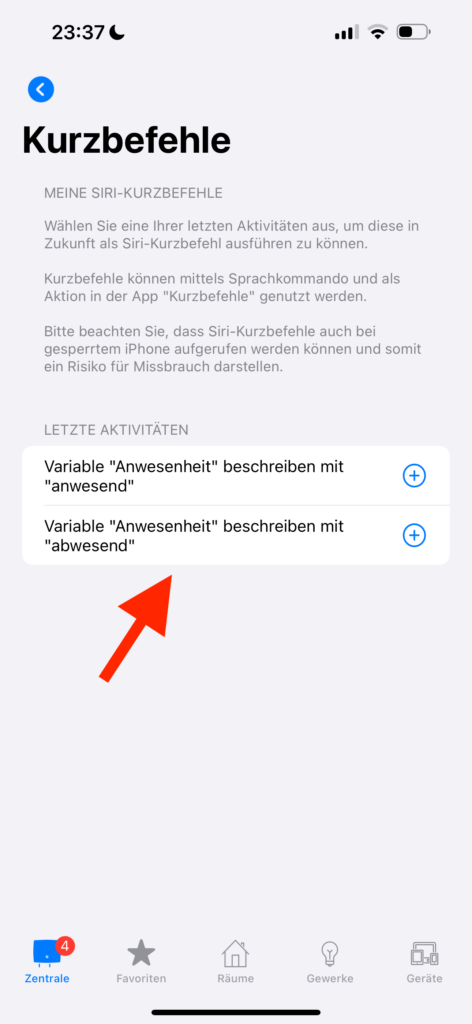
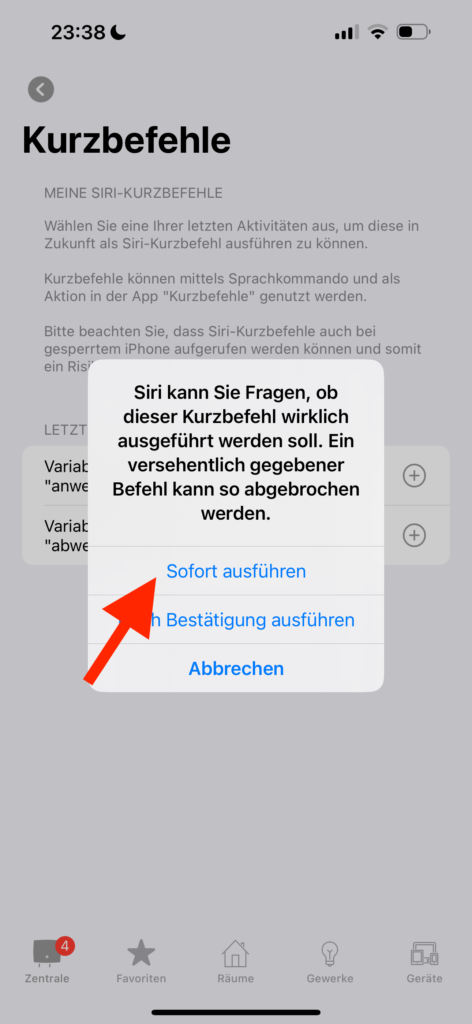
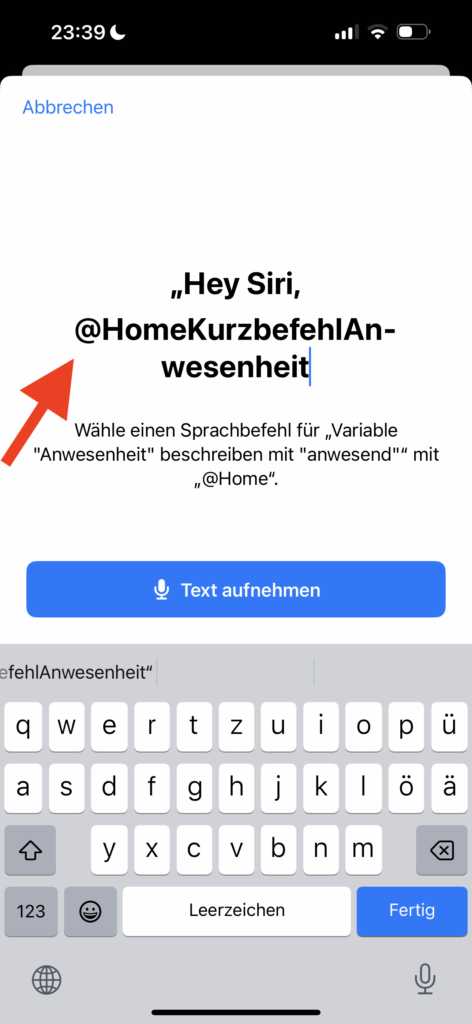
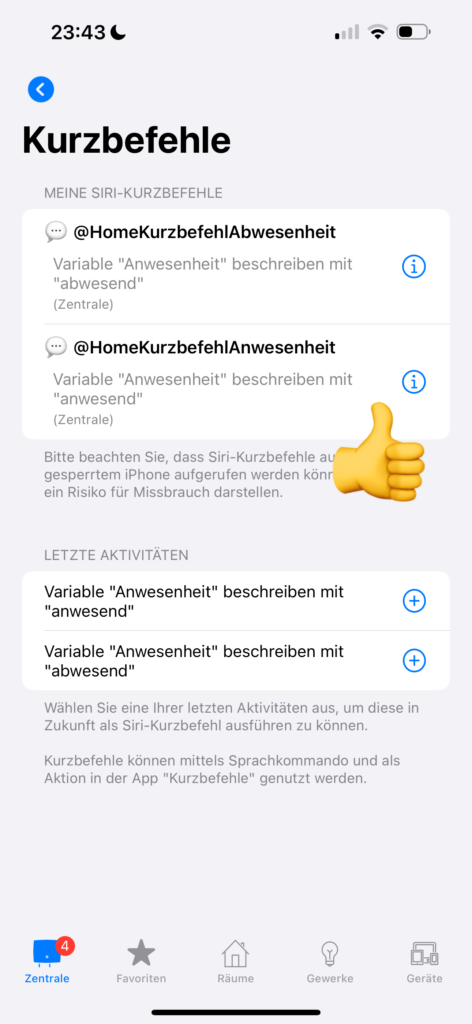
2. Geofencing-Automatisierung erstellen und mit dem Kurzbefehl verbinden
In einem zweiten Schritt erstellen sie in der Anwendung Kurzbefehle 2 Automatisierungen:
- vom Typ Ankunft. Diese Automatisierung wird mit dem Kurzbefehl @HomeKurzbefehlAnwesenheit verbunden.
- vom Typ Verlassen. Diese Automatisierung wird mit dem Kurzbefehl @HomeKurzbefehlAbwesenheit verbunden.
Vorgehen:
- Wechseln Sie in der Kurzbefehle App zur Ansicht Automation.
- Erstellen Sie eine neue Automation vom Typ Ankunft (oder Verlassen)
- Wählen Sie als Ort den Bereich Ihres Geofencings fest. Das ist der Mittelpunkt und der Radius, der den An-/Abwesenheit am besten definiert.
- Da diese Kurzbefehle später vollautomatisch ausgeführt werden sollen, wählen Sie die Option Sofort ausführen.
- Bestätigen Sie die Auswahl mit Weiter. Im nächsten Schritt wählen sie Neue leere Automatisierung.
- Im nächsten Schritt werden alle Aktionen ausgewählt, die beim Betreten (oder Verlassen) des Geofencing ausgeführt werden sollen. Suchen sie die Aktion Kurzbefehl ausführen. Die Aktion wird zur Automatisierung hinzugefügt. Verbinden Sie diese neu hinzugefügte Aktion mit dem zuvor erstellen Kurzbefehl @HomeKurzbefehlAnwesenheit (oder @HomeKurzbefehlAbwesenheit).
- Verwenden Sie VPN für den Fernzugriff auf die CCU? Dann erstellen Sie zusätzlich eine Aktion zum Aufbau der VPN-Verbindung (vor dem eigentlich Kurzbefehl) und eine Aktion zum Abbau der VPN-Verbindung (nach dem eigentlichen Kurzbefehl). Im Beispiel unten wird zusätzlich eine weitere Aktion Warten eingefügt, die nach dem Aufbau der VPN-Verbindung kurz wartet. So kann sichergestellt werden, dass die VPN-Verbindung vollständig aufgebaut ist.